Correção fácil para o Galaxy S20 que não carrega através do carregador com fios
O Galaxy S20 não está a carregar através de um carregador com fios (solução fácil) Se está a ter problemas em carregar o seu Galaxy S20 utilizando um …
Ler o artigo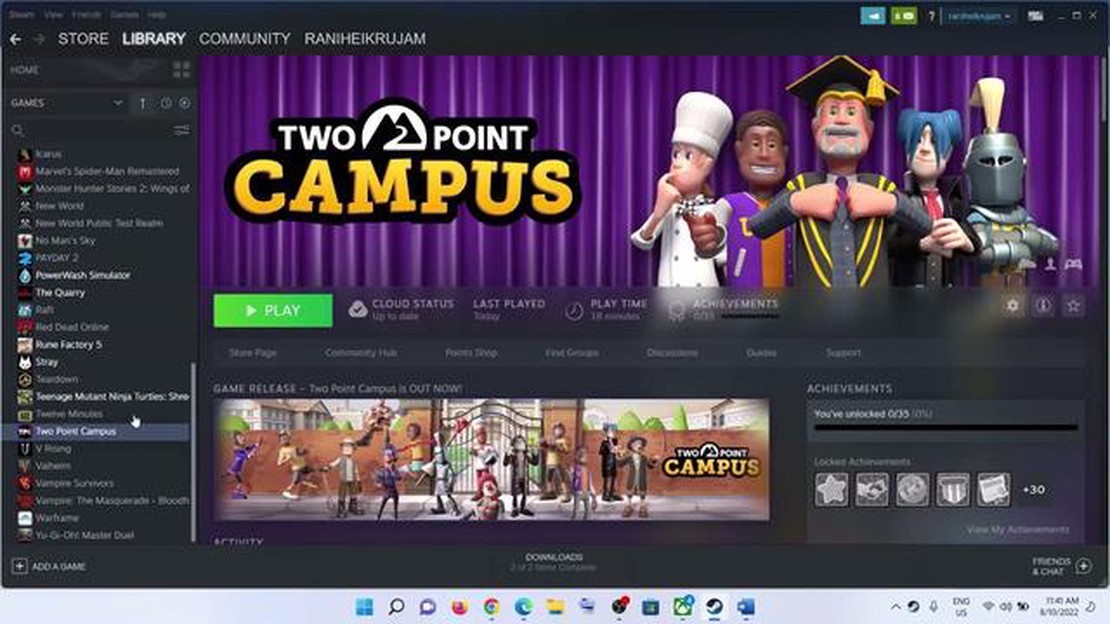
Two Point Campus é um emocionante jogo de estratégia educacional no qual o jogador tem de criar e gerir uma universidade. No entanto, como acontece com todos os jogos, os utilizadores podem encontrar vários problemas e falhas no PC que os impedem de desfrutar da jogabilidade. Neste artigo, iremos fornecer-lhe instruções sobre como resolver estes problemas.
Em primeiro lugar, um dos problemas mais comuns é o jogo falhar no arranque. Neste caso, deve certificar-se de que o seu computador cumpre os requisitos mínimos de sistema do jogo. Se for o caso, tente verificar a integridade dos ficheiros do jogo através do Steam. Para tal, abre o cliente Steam, vai à tua biblioteca, encontra o Two Point Campus, clica com o botão direito do rato no jogo, selecciona “Propriedades”, vai ao separador “Ficheiros locais” e clica em “Verificar a integridade do ficheiro do jogo”.
Em segundo lugar, outra causa de crashes e travamentos pode ser o driver da sua placa de vídeo. Certifique-se de que tem instalada a versão mais recente do controlador que é compatível com a sua placa de vídeo. Para fazer isso, visite o site oficial do fabricante da sua placa de vídeo e baixe a versão mais recente do driver. Depois de instalar o driver, reinicie o computador e execute o jogo novamente.
Em terceiro lugar, se você ainda estiver enfrentando travamentos e travamentos, tente desativar os programas que podem entrar em conflito com o jogo. Estes podem ser programas antivírus, programas de gravação de ecrã ou programas que controlam dispositivos periféricos. Feche todos os programas desnecessários através do Gestor de Tarefas ou desactive a sua execução automática antes de iniciar o jogo.
O jogo Two Point Campus pode por vezes encontrar problemas que causam falhas e crashes nos computadores. Este guia irá ajudá-lo a compreender as causas destes problemas e fornecer soluções para os resolver.
Antes de começares a resolver o problema, tens de te certificar de que o teu PC cumpre os requisitos mínimos de sistema indicados no site oficial do jogo. Se os requisitos de sistema não forem cumpridos, esta pode ser a causa das falhas.
Drivers de placa de vídeo desatualizados ou incompatíveis podem causar problemas de compatibilidade e levar a falhas no jogo. Recomenda-se visitar o site oficial do fabricante da placa gráfica e baixar os drivers mais recentes disponíveis.
Podem ocorrer alguns problemas de compatibilidade devido a restrições de acesso aos ficheiros e recursos do computador. Tenta executar o jogo como administrador para contornar estas restrições.
Ficheiros de jogos instalados incorretamente ou corrompidos podem causar falhas e crashes. No Steam, podes verificar a integridade dos ficheiros seleccionando o jogo Two Point Campus na tua biblioteca, clicando com o botão direito do rato e seleccionando “Propriedades”. Depois, vai ao separador “Ficheiros locais” e clica em “Verificar a integridade do ficheiro do jogo”.
Programas de sobreposição e utilitários de sobreposição, como o Discord Overlay, podem interferir no jogo e causar crashes. Tenta desativar temporariamente esses programas e executa o jogo novamente.
Versões desatualizadas do seu sistema operativo podem ser incompatíveis com o jogo e podem causar falhas. Verifica e instala todas as actualizações do sistema operativo disponíveis.
Se, depois de executar todos os passos acima, o problema com crashes e travamentos no jogo Two Point Campus no PC não for resolvido, é recomendável entrar em contato com os desenvolvedores do jogo ou visitar os fóruns de suporte oficiais para obter mais assistência.
Ao jogar Two Point Campus no PC, pode haver alguns problemas de inicialização que podem causar falhas e travamentos. Nesta secção, vamos analisar alguns destes problemas e fornecer instruções sobre como os resolver.
Certifique-se de que seu computador atende aos requisitos de sistema do jogo “Two Point Campus”. Verifique se tem RAM suficiente, espaço livre no disco rígido e se suporta as versões necessárias do sistema operativo e dos controladores gráficos.
Se tiveres problemas para iniciar o jogo depois de instalares uma atualização, tenta verificar a integridade dos teus ficheiros de jogo através do Steam (para utilizadores do Steam) ou através do Game File Integrity Checker (para utilizadores da Epic Games Store).
Às vezes, o jogo pode entrar em conflito com outros softwares ou drivers do seu computador. Tenta fechar todos os programas desnecessários em segundo plano e atualizar os controladores da tua placa gráfica.
Instale as versões mais recentes dos pacotes Direct X e Visual C++ no seu computador. Esses pacotes fornecem os componentes necessários para que o jogo seja executado corretamente.
Alguns programas antivírus podem bloquear os ficheiros executáveis do jogo, o que pode causar problemas de arranque. Tenta adicionar o jogo à lista de exclusão do teu programa antivírus ou desactivá-lo temporariamente antes de iniciares o jogo.
Certifique-se de que tem a versão mais recente dos controladores da sua placa gráfica. Podes descarregá-los e instalá-los a partir do sítio Web oficial do fabricante da tua placa gráfica.
Leia também: Dicas e soluções para a resolução de problemas do Samsung Galaxy A10 [Nome do sítio Web]
Se continuar a ter problemas com o lançamento do jogo “Two Point Campus” depois de aplicar estas dicas, recomenda-se que contacte a equipa de apoio dos criadores do jogo ou tente encontrar uma solução nos fóruns do jogo.
O Two Point Campus é um jogo emocionante que permite ao jogador criar e gerir a sua própria universidade. Mas, por vezes, o jogo pode apresentar falhas e desistências que podem causar problemas e interferir com a jogabilidade. Nesta secção, veremos algumas formas de resolver esses problemas.
Na maioria dos casos, as falhas e os travamentos são causados por drivers de placa gráfica desatualizados. Verifique se tem instalada a versão mais recente do controlador da placa gráfica. Caso contrário, actualize-o para a versão mais recente disponível. Isto pode ajudar a resolver problemas de compatibilidade. 2. Verificar a integridade dos ficheiros do jogo:
Por vezes, as falhas e os crashes podem ser causados por ficheiros de jogo corrompidos. Para resolver este problema, abre o cliente Steam, encontra o Two Point Campus na tua biblioteca de jogos, clica com o botão direito do rato e selecciona “Propriedades”. Vai ao separador “Ficheiros locais” e clica em “Verificar a integridade do ficheiro do jogo”. O Steam irá verificar a integridade dos ficheiros e substituir automaticamente os ficheiros corrompidos ou em falta. 3. Desativar programas executados em segundo plano:
Alguns programas executados em segundo plano podem entrar em conflito com o jogo e causar crashes. Tenta desativar temporariamente o software antivírus, o software de bloqueio ou outros programas de execução em segundo plano para ver se são a fonte do problema. 4. Reduzir as definições gráficas:
Se o teu sistema não satisfaz os requisitos do jogo, as falhas e os crashes podem ser causados por falta de recursos. Tenta baixar as definições gráficas do jogo e vê se isso resolve o teu problema. A redução da resolução do ecrã, a desativação de efeitos complexos e a definição de menos detalhes podem ajudar a melhorar o desempenho do jogo. 5. Atualizar o sistema operativo:
Leia também: 6 maneiras de acelerar o seu lento Samsung Galaxy Note 5 após a atualização do Android 7.1 Nougat
Um sistema operativo desatualizado ou os seus componentes também podem causar problemas de compatibilidade e conduzir a falhas e travamentos no jogo. Certifica-te de que o teu sistema operativo e os seus componentes estão actualizados para a versão mais recente. As actualizações podem incluir correcções de erros e melhorias na compatibilidade do jogo.
Se as soluções acima não resolverem o problema dos crashes e falhas no Two Point Campus, recomenda-se que contacte a equipa de apoio dos criadores do jogo ou visite os fóruns da comunidade, onde utilizadores experientes podem oferecer soluções adicionais.
Ao jogar Two Point Campus, poderá ter vários problemas, incluindo falhas e crashes. Esta secção fornece recomendações adicionais que podem ajudá-lo a resolver alguns destes problemas.
Antes de iniciar o jogo, certifique-se de que tem instalados os controladores mais recentes para a sua placa gráfica. Podes transferi-los a partir do site oficial do fabricante.
Verifique se o seu computador cumpre os requisitos de sistema do Two Point Campus. Certifique-se de que tem RAM, CPU e espaço livre suficientes no seu disco rígido.
Antes de iniciar o jogo, feche todos os programas de fundo que possam estar a carregar o processador ou a utilizar a RAM. Isto pode ajudar a reduzir a carga no teu sistema e evitar possíveis falhas.
Certifique-se de que tem instalada a versão mais recente do Two Point Campus. Os programadores estão constantemente a lançar actualizações que podem corrigir problemas de desempenho e estabilidade.
Se todos os outros métodos falharam, tente reinstalar o jogo. Por vezes, os ficheiros de instalação podem estar corrompidos ou podem faltar componentes chave, causando problemas de lançamento.
Se nenhum dos métodos acima o ajudou a resolver o problema, contacte o apoio ao programador do Two Point Campus. Eles podem oferecer recomendações adicionais ou ajuda para resolver o problema.
Ao seguir estas recomendações, pode melhorar a estabilidade do Two Point Campus no seu PC e evitar falhas e crashes. Tenha um bom jogo!
Existem vários métodos que você pode usar para corrigir falhas e travamentos do Two Point Campus no PC. Em primeiro lugar, certifique-se de que seu computador atende aos requisitos mínimos de sistema do jogo. Se o seu computador atender aos requisitos, tente atualizar os drivers gráficos e o DirectX. Verificar a integridade dos ficheiros do jogo no cliente Steam ou reinstalar o jogo também pode ajudar. Se estes métodos não ajudarem, tente contactar a equipa de apoio do programador do jogo.
Os requisitos mínimos do sistema para jogar Two Point Campus no PC incluem sistema operacional Windows 10, processador Intel Core i5-2500 ou AMD FX-6300, 6 GB de RAM, GPU Nvidia GeForce GTX 660 ou AMD Radeon HD 7850, 6 GB de espaço livre no disco rígido e suporte ao DirectX version 11. Se o seu computador atender a esses requisitos, o jogo deverá ser executado sem problemas.
Para atualizar os controladores gráficos, tem de ir ao site oficial do fabricante da sua placa gráfica e transferir o controlador mais recente para o seu modelo. Em seguida, instale o controlador seguindo as instruções apresentadas no ecrã. Para atualizar o DirectX, inicie o Windows Update Centre e instale todas as actualizações de sistema disponíveis. Depois de atualizar os controladores e o DirectX, tente executar novamente o jogo Two Point Campus.
Para verificar a integridade dos ficheiros do jogo Two Point Campus no cliente Steam, abre a tua biblioteca de jogos, encontra o jogo Two Point Campus na lista, clica com o botão direito do rato sobre ele e selecciona “Propriedades”. Vai ao separador “Ficheiros locais” e clica em “Verificar a integridade do ficheiro do jogo”. O Steam irá verificar automaticamente todos os ficheiros do jogo e transferir os ficheiros em falta ou corrompidos, se necessário.
Se nenhum dos métodos anteriores ajudou a corrigir falhas e travamentos do Two Point Campus no PC, é recomendável entrar em contato com a equipe de suporte do desenvolvedor do jogo. Os seus detalhes de contacto podem ser encontrados no site oficial do jogo ou no cliente Steam. Os programadores poderão prestar uma assistência mais qualificada e fornecer uma solução para o problema.
Os crashes de jogos no PC podem ser causados por várias razões. Uma das possíveis causas pode ser incompatibilidade de hardware, drivers desatualizados ou problemas de software. Além disso, os travamentos podem ser causados por bugs ou mau funcionamento do jogo. Se você estiver tendo problemas com travamentos, é recomendável atualizar os drivers da sua placa de vídeo, verificar os requisitos de sistema do jogo e instalar todas as atualizações necessárias do sistema operacional.
Se você estiver enfrentando travamentos do jogo Two Point Campus no PC, existem algumas recomendações que podem ajudá-lo a resolver o problema. Em primeiro lugar, tente reiniciar o jogo e o computador. Às vezes, isso pode ajudar a corrigir travamentos temporários. Também é recomendável atualizar os drivers da placa de vídeo para a versão mais recente, pois drivers desatualizados podem causar travamentos. Se o problema persistir, tenta verificar a integridade dos teus ficheiros de jogo através do cliente Steam ou de outra plataforma através da qual executas o jogo. Se todas as acções anteriores não ajudarem, contacte o apoio técnico dos criadores do jogo.
O Galaxy S20 não está a carregar através de um carregador com fios (solução fácil) Se está a ter problemas em carregar o seu Galaxy S20 utilizando um …
Ler o artigoPorque é que os processadores da classe espacial são lentos? (O Mars rover utilizou um processador de 200 megahertz) O espaço exterior apresenta …
Ler o artigoComo corrigir o problema do feed do Instagram não pôde ser atualizado Se é um utilizador ávido do Instagram, não há nada mais frustrante do que não …
Ler o artigoComo sair do Spotify em todos os dispositivos O Spotify é uma plataforma popular de streaming de música que permite aos usuários desfrutar de suas …
Ler o artigo8 geradores de assinaturas gratuitos para o Gmail: obtenha assinaturas elegantes e profissionais para os seus e-mails As assinaturas virtuais são …
Ler o artigoPassos simples para filmar em 4k no iphone 11, 11 pro e 11 pro max. Hoje em dia, os smartphones tornaram-se parte integrante das nossas vidas. …
Ler o artigo